Reklaam
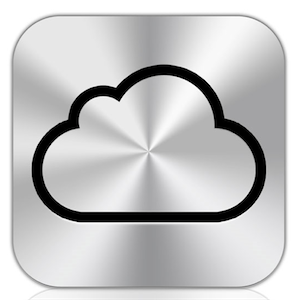 Kahtlemata on iPhone'i, iPodi ja iPadi uusima iOS 5 värskenduse kõige tervitatavam omadus Apple nutitelefonide ja Macide jaoks iCloudi ja traadita Wi-Fi ühenduvuse juurutamine. Paljud meist on kogenud valu, kui ühendate oma iOS-i seadme USB-ühenduse abil iTunesiga lihtsalt esitusloendi värskendamiseks või mõne seotud rakenduse faili varundamiseks. See oli peaaegu nagu juhtmega telefoni helistamine.
Kahtlemata on iPhone'i, iPodi ja iPadi uusima iOS 5 värskenduse kõige tervitatavam omadus Apple nutitelefonide ja Macide jaoks iCloudi ja traadita Wi-Fi ühenduvuse juurutamine. Paljud meist on kogenud valu, kui ühendate oma iOS-i seadme USB-ühenduse abil iTunesiga lihtsalt esitusloendi värskendamiseks või mõne seotud rakenduse faili varundamiseks. See oli peaaegu nagu juhtmega telefoni helistamine.
Kuid nüüd on need päevad selja taga. Apple on võimaldanud sisse astuda Apple Store'i, osta seade ja see on selleks ajaks, kui välja kõnnite, valmis ja töökorras. Kui olete olemasolev iOS-i kasutaja, peate traadita iCloudi ühenduse loomiseks ühendama ainult ühe korra. Pärast seda võivad teie silmad vesiseks muutuda, kui avate iTunes'i ja näete, et teie iOS-i seade (juhtmevabad) on ühendatud. Kuid pidage kinni, kui te pole veel asju üles seadnud, on mõned asjad, mida peate teadma.
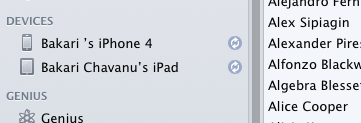
iCloudi nõuded
Esiteks, iCloudi kasutamiseks peab teil olema tasuta MobileMe-konto. Kui olete olemasoleva iOS-i omanik, on teil tõenäoliselt selline konto juba olemas, kuid kui te seda ei tee, palutakse teil see seadistada, kui proovite iCloudi oma süsteemi lisada.
Nii et nüüd ühendage oma iOS-seade iTunesiga ja viige iOS 5 värskendus lõpule. Nagu tavaliselt, veenduge, et seadme olemasolevat sisu varundaks iTunes. Pärast värskenduse lõpuleviimist peate klõpsama oma seadme menüül Info.

Kui kavatsete oma aadressiraamatu ja iCali kalendri andmeid sünkroonida rakenduse iCloud abil, peate eemaldama selle lehe kaks sünkroonimisnuppu.

Järgmisena Kokkuvõte klõpsake nuppu „Varundage iCloud”Või“Varundage see arvuti.”Kui soovite oma seadme sisu oma iCloudi seadmesse varundada, pidage meeles, et saate ainult 5 GB tasuta salvestusruumi, nii et sõltuvalt sellest, kui palju sisu teil seadmes on, ei pruugi see olla hea idee. Teisalt tähendab iCloudi varundamine teie andmete turvalisuse tagamiseks teist kohta. Nii et keskmise kasutaja jaoks peaks iCloudi varundamine olema korras.
Kui olete olemasolev MobileMe kasutaja, võib teil olla rohkem salvestusruumi, st kuni Apple sulgeb kõik need kontod järgmise aasta juunis.
Muud valikud
Pange tähele ka seda, et enne iCloudi seadistuse rakendamist on teil muid võimalusi. Muidugi soovite kontrollida “Sünkroonige selle iPadi kaudu WiFi kaudu”Ja ilmselt kõik muud selle all olevad kastid.

Oma muusika haldamisel peate minema lehele Muusika ja klõpsake nuppu „Valitud esitusloendid, artistid, albumid ja žanrid”Kui teil on suur iTunes'i teek. All Valikud, valige kasSünkrooni ainult kontrollitud laulud ja videod, ”Või„Halda muusikat ja videoid käsitsi, Mis takistab iTunesil proovida kogu teie kogu teie seadmesse laadida.
ICloudi ilu seisneb selles, et saate nüüd Wi-Fi-võrguühenduse kaudu oma seadmetele lugusid lisada ja kustutada. Kahjuks ei saa seda 3G kaudu teha. Kui olete kõik soovitud viisil seadnud, klõpsake nuppu Kandideeri ja Sünkrooni nupud oma esimese iCloudi ühenduse loomiseks.
Kui teie andmed on seadmesse taastatud ja taaskäivitatud, peaksite olema kutsutud läbima iCloudi seadistamise protsess. Kuid kui te mingil põhjusel tegite versiooniuuenduse ja jätsite selle protsessi vahele, saate siiski tagasi minna ja seadistada selle järgmiste juhiste abil.
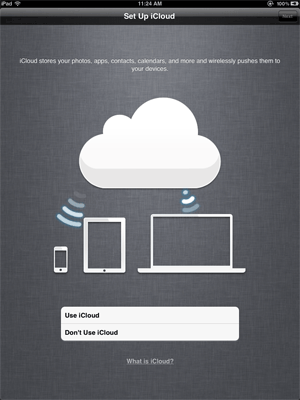
IOS-i seadme seadistamine
Kui peate oma iOS 5 värskendatud seadmes seadistama iCloudi, avage Seadistused ja puudutage iCloud. Lisage oma konto ja lubage kõik üksused, mida soovite iCloudi kaudu sünkroonida. Tehke sama oma Maci või PC-ga, kui teil on andmeid, mida soovite sealt sünkroonida (Süsteemi eelistus> iCloud.)

Lubage andmed, mida soovite iCloudisse üles laadida ning arvuti ja iOS-i seadme (te) vahel sünkroonida. Selleks, et kasutada pildiseeria, peate selle lubama ka iPhoto ja / või Apple'i avaga. Samamoodi Dokumendid ja andmed on mõeldud kasutamiseks Apple'i iOS-i ja Mac-i iWorksi rakendustega - lehed, numbrid ja Keynote.
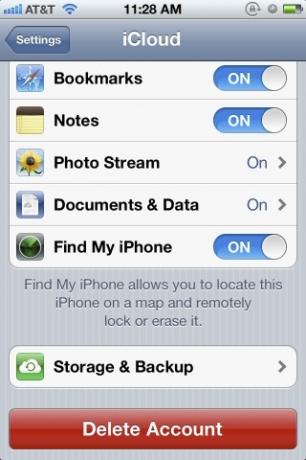
Kui kerite menüüs iCloud allapoole ja koputate Salvestus ja varundamine, saate selle kirjeldatud teabe ja kutse täiendava salvestusruumi ostmiseks.

Saate ja peaksite lubama iCloudi varundamise, mis tähendab, et seadme andmed varundatakse teie arvutisse või iCloudisse kaamera rull, kontod, dokumendid ja seaded, kui seade on ühendatud, lukustatud ja ühendatud WiFi-ga. Pange tähele, saate ka käsitsi “Varundage kohe”, Kui peate andmeid kiiresti iCloudi ja muudesse seadmetesse viima.
Kui varundamine on lõpule jõudnud, võite koputada Halda salvestust, et uuesti kontrollida, kas kõik üksused on nüüd iCloudis varundatud.
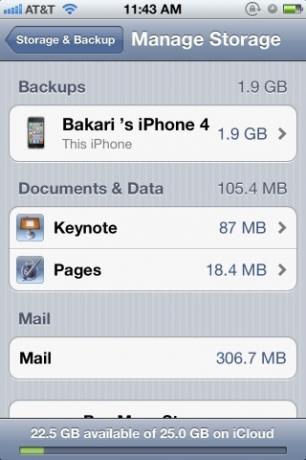
ICloudi kasutamine
Nagu eespool öeldud, töötab iCloudi sünkroonimine automaatselt, kuid võite ka oma arvutis öelda iTunes'i ja käsitsi oma seadmesse (desse) laule või rakendusi juhtmevabalt lisada. Minu kogemuse kohaselt on teie Maci üksiku rakenduse uuesti valitud seadmesse lisamise protsess aeglasem kui lihtsalt minna tagasi App Store'i, leida varem ostetud rakendus ja see uuesti alla laadida seal.
Kui soovite oma e-posti, kontaktide ja kalendri andmetele veebis juurde pääseda, minge lihtsalt aadressile iCloud ja logige sisse, kasutades oma iCloud / MobileMe kasutajanime ja parooli. Lähete sinna ka Leia minu iPhone Leidke kaotatud või varastatud iPhone, iPad või iPod Touch rakendusega Find My iPhone Loe rohkem ning oma iWorki dokumentide üleslaadimiseks, allalaadimiseks ja sünkroonimiseks.

Kahjuks peate iWorki dokumentide sünkroonimiseks iCloudiga üles laadima dokumendid oma veebikontole (klõpsake iWorki ikooni ja seejärel nuppu iCloudisse dokumentide üleslaadimiseks lehe paremas ülanurgas asuv käigunupp.) iWorkist ei saa oma kontole dokumente üles laadida. rakendused.
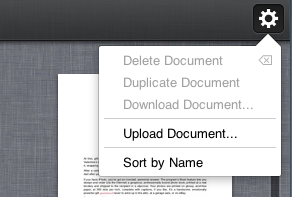
Kui olete kasutanud ma töötan, peate üle minema iCloudile, kui soovite, et dokumendid sünkroonitaks automaatselt kõigi teie iCloudi toetatud seadmetega.

Kui olete suure iPhone'i kaamera kasutaja, siis võib fotoaparaadi funktsioon teile meeldida või mitte, kuigi oleme sellel teemal. Tore, et see laadib kõik teie iPhone'i fotod automaatselt üles teie vastavatesse seadmetesse ja iPhoto / Aperture'i teeki.
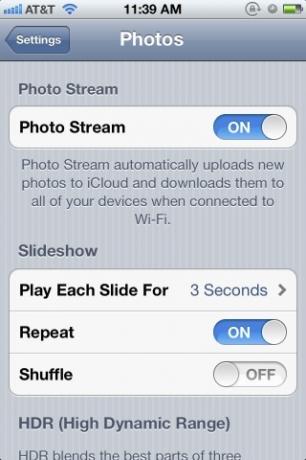
Kuid kuigi see hoiab neid fotosid teie iCloudi kontol 30 päeva, on neid iCloudist peaaegu võimatu kustutada. Võite oma seadmes fotovoo välja lülitada, et see ei laadiks pilte üles iCloudisse, kuid tundub, et pildid püsivad iCloudis 30 päeva pärast.
ICloudis on veel palju muud, kuid loodetavasti on see artikkel andnud teile alustamiseks piisavalt. Andke meile teada oma kogemustest iCloudi abil.
Bakari on vabakutseline kirjanik ja fotograaf. Ta on pikaajaline Maci kasutaja, džässmuusika fänn ja pereisa.


